Jika kata sandi Windows 10 Anda lupa dan tidak dapat dipulihkan, Anda dapat meresetnya. Petunjuk pengaturan ulang tidak berbeda dengan yang kami gunakan pada sistem operasi Microsoft versi lama, dengan pengecualian beberapa fitur. Pada saat yang sama, pemilik dapat menggunakannya jenis yang berbeda akun, digunakan untuk masuk.
Namun sebelum Anda menggunakan petunjuknya, pastikan kata sandi dimasukkan dengan benar. Anda mungkin tidak lupa, tetapi Anda salah memasukkannya - huruf besar atau kecil, alfabet Rusia atau Inggris. Jika ini tidak membantu, lanjutkan ke instruksi, lakukan setiap langkah dengan benar.
Setel ulang kata sandi akun Microsoft Anda secara online
Jika Anda masuk menggunakan akun Microsoft, Anda dapat mengatur ulang kata sandi Anda secara real time. Untuk melakukan ini, Anda perlu terhubung ke jaringan, misalnya, dengan mengklik ikon koneksi, dan pergi ke sumber resmi pabrikan OS. Dan meskipun komputer Anda terkunci, Anda dapat mengubah kata sandi dari perangkat lain, bahkan tablet atau ponsel cerdas. Kata sandi untuk masuk ke sistem diatur ulang dalam beberapa langkah dan tidak sulit bahkan untuk pengguna sistem yang tidak terlatih.
Salin ke bilah alamat browser Anda: https://account.live.com/resetpassword.aspx. Pilih item mengenai pemulihan kata sandi. Sistem akan meminta Anda untuk menunjukkannya alamat email atau nomor telepon. Masukkan karakter dari gambar dan ikuti semua petunjuk langkah demi langkah. Jika Anda melakukan semuanya dengan benar, akun Microsoft Anda akan dipulihkan.

Jika telepon dan email yang terkait dengan akun tersebut tidak hilang, proses pemulihannya cepat. Pada langkah terakhir Anda akan terhubung ke jaringan dan menghasilkan Kata Sandi Baru dari akun.

Mengubah kata sandi untuk pengguna yang menggunakan akun Administrator bawaan
Ada cara lain untuk mengubah kata sandi Anda. Untuk menggunakannya, Anda harus memiliki salah satu disk berikut: sistem operasi dengan akses penuh, dimuat dari media yang dapat dipindahkan, kit distribusi OS versi apa pun (dari 7 hingga 10), USB flash drive untuk pemulihan. Kami akan menunjukkan cara mengubah kata sandi Anda menggunakan disk pemulihan sistem.
Hal pertama yang harus dilakukan adalah mem-boot sistem operasi dari media yang dapat dipindahkan. Ketika pilihan bahasa muncul di monitor, Anda perlu membuka baris perintah dengan kombinasi tombol Shift + F10. Jika manipulasi tidak menghasilkan apa-apa, pertama pilih "Bahasa" dan kemudian "Pemulihan OS". Kami membutuhkan "Opsi lanjutan", yang dipilih di "Pemecahan Masalah". Dari "Opsi Lanjutan", buka "Prompt Perintah".
Masukkan kedua perintah ini dalam urutan yang sama dan tekan tombol yang sesuai (Enter):
- bagian disk
- volume daftar

Perintah yang dijalankan akan membuka semua bagian untuk Anda perangkat keras. Lihatlah di partisi mana sistem operasi berada. Suratnya mungkin berbeda sejak Anda mem-boot dari baris perintah. Untuk menentukan partisi OS, fokuslah pada ukurannya. Dimanapun ukurannya lebih besar, disitulah sistemnya berada. Misalnya, bagi kami ini adalah bagian D, bagi Anda semuanya mungkin berbeda. Oleh karena itu, masukkan surat Anda ke dalam tim.
Menulis ke baris perintah KELUAR dan jalankan menggunakan tombol Enter. Gunakan perintah berikut, ubah huruf partisi sistem operasi jika perlu:
- 1. pindahkan c:\windows\system32\utilman.exe c:\windows\system32\utilman2.exe
- ke-2. salin c:\windows\system32\cmd.exe c:\windows\system32\utilman.exe
- ke-3. Setelah perintah dijalankan dengan benar, Anda perlu reboot. Ini dapat dilakukan menggunakan baris perintah yang sama dengan menjalankan: wpeutil reboot.
Sekarang saat booting penggunaan OS disk sistem, bukan media yang dapat dipindahkan.

Jika Anda tidak menggunakan disk distribusi, tetapi sesuatu yang lain, Anda harus menggunakan baris perintah untuk menyalin cmd.exe, memindahkannya ke folder dengan OS (System32), dan kemudian memanggilnya dengan nama yang berbeda - utilman.exe.
Setelah OS di-boot dari disk di komputer Anda, Anda harus memasukkan kata sandi. Tapi Anda tidak mengenalnya, jadi Anda perlu menggunakan “Fitur Khusus”. Mengklik ikon tersebut akan membawa Anda ke Command Line.
Di sinilah kita akan mengubah kata sandi dengan memasukkan perintah berikut: pengguna bersih nama pengguna kata sandi_baru. Tidak tahu nama pengguna OS Anda? Ketik pengguna net pada baris perintah dan Anda akan melihat nama (nama). Jika ada lebih dari satu kata dalam nama pengguna OS, lampirkan setiap kata dalam tanda kutip.
Opsi kedua untuk mereset kata sandi Windows 10 (dengan baris perintah sudah berjalan, seperti dijelaskan di atas)
Ada cara lain untuk mengubah kata sandi yang terlupa. Pemilik Windows 10 hanya dapat menggunakannya dalam dua edisi - Korporat atau Profesional. Cara ini tidak berlaku untuk versi Home.
Di baris perintah, tentukan perintah berikut, tergantung pada bahasa antarmuka (Inggris atau Rusia):
- pengguna bersih Administrator /aktif:ya
atau - pengguna bersih Administrator /aktif:ya

Saat Anda menjalankan perintah ini atau saat komputer dinyalakan ulang, Anda akan dapat memilih pengguna. Pilih akun Administrator PC dan, tanpa memasukkan kata sandi, tunggu hingga OS dimuat. Ini akan memakan waktu.

Saat sistem boot, masuk ke menu " Awal" dan pergi ke " Kontrol komputer" Pilih " Pengguna lokal" dan secara terpisah " Pengguna».
 Pilih pengguna yang kata sandinya tidak Anda ingat dengan mengkliknya. Dan tentukan kata sandi baru dengan mengklik item menu yang sesuai. Sistem akan memperingatkan Anda tentang bahaya dan kerentanan. Periksa dan lanjutkan.
Pilih pengguna yang kata sandinya tidak Anda ingat dengan mengkliknya. Dan tentukan kata sandi baru dengan mengklik item menu yang sesuai. Sistem akan memperingatkan Anda tentang bahaya dan kerentanan. Periksa dan lanjutkan.

Sekarang masukkan kata sandi baru di kolom khusus, setelah sebelumnya menyimpannya dengan lebih aman.
Cara kedua yang baru saja kita bahas ini, tidak cocok untuk semua jenis akun, melainkan hanya untuk akun lokal saja. Jika akun Anda dari Microsoft, gunakan metode lain, yang pertama. Jika metode tersebut tidak dapat dilakukan karena alasan tertentu, gunakan metode ini, namun dengan mempertimbangkan beberapa perbedaan. Untuk menerapkannya, Anda perlu pengguna baru komputer. Masuk sebagai Administrator Komputer dan buatlah.

Setelah berhasil menerapkan metode kedua, gunakan kembali baris perintah untuk menonaktifkan entri Administrator PC bawaan.
Dan lagi, pada baris perintah, tentukan perintah berikut, tergantung pada bahasa antarmuka (Inggris atau Rusia):
- pengguna bersih Administrator /aktif:tidak
atau - pengguna bersih Administrator /aktif:tidak
Bukan itu saja. Jika Anda ingat, Anda mengganti nama cmd.exe menjadi utilman.exe. File yang diganti namanya harus dihapus dari folder OS (System32). Dan dari judulnya utilman2.exe hapus nomornya" 2 ", yaitu file akan terlihat seperti ini: utilman.exe. Satu-satunya kendala adalah bahwa tindakan ini tidak selalu dapat dilakukan dalam sistem itu sendiri. Dalam hal ini, Anda harus menggunakan Command Prompt lagi, menjalankannya dalam mode Pemulihan OS. Itu saja, Anda kembali ke sana pengaturan awal dan Anda dapat masuk ke sistem Win 10 menggunakan akun apa pun dan dengan kata sandi baru.
Cara lain untuk mereset kata sandi Windows 10
Ada cara ketiga untuk mereset kata sandi Anda. Untuk menggunakannya, Anda juga memerlukan salah satu dari tiga media yang dapat dipindahkan: kit distribusi sistem, disk untuk mengubah registri, atau drive dengan alat pemulihan OS.
Untuk mendemonstrasikan metodenya, kami akan menggunakan USB flash drive dengan OS versi terbaru. Ikuti delapan langkah:
Setelah operasi berhasil diselesaikan, keluar dari Registry, Command Prompt, dan Penginstal Sistem Operasi satu per satu. Boot OS dari disk sistem. Saat boot, baris perintah akan muncul di mana Anda dapat mengatur ulang kata sandi.
Jalankan perintah:
- nama pengguna bersih kata sandi_baru
KELUAR
Tidak perlu mengubah apa pun di parameter.
Memulihkan kata sandi yang terlupa di Windows 10
Hal ini telah terjadi pada semua orang. Anda duduk di depan komputer, masuk ke Windows, memasukkan kombinasi yang Anda anggap sebagai kata sandi Anda, dan kemudian, tiba-tiba, Anda menyadari bahwa Anda lupa kata sandi Anda! Anda dengan panik mencoba berbagai kombinasi huruf dan angka, mencoba mencari tahu apa yang sebenarnya berhasil, tetapi tidak ada yang berhasil. Apa yang harus dilakukan?
Untungnya, prosedur pemulihan kata sandi pada Windows 10 sebagian besar mirip dengan prosedur pemulihan pada Windows 8 dengan beberapa perbedaan. Di bawah ini kami akan menyajikan penjelasan tentang prosedur untuk memulihkan login Microsoft Live 10 dan rekomendasi untuk pengguna lain yang terdaftar di bawah jaringan lokal.
Menggunakan Alat Pemulihan Kata Sandi untuk Akun Microsoft Live
Cara pertama dan paling jelas untuk mengatasi masalah ini adalah dengan menggunakan fungsi pemulihan kata sandi standar, yang tersedia di situs web Microsoft untuk memulihkan akses. Situs ini menawarkan tiga opsi pemulihan. Anda dapat menggunakan opsi “Lupa kata sandi Anda” jika Anda perlu memulihkan akses ke akun online mana pun.

Setelah memasuki bagian ini, Anda akan melihat jendela pop-up untuk bagian pemulihan kata sandi, yang digunakan sebagian besar perusahaan saat memeriksa data pribadi Anda. Jika Anda menentukan email atau nomor telepon tambahan saat pendaftaran, Anda akan menerima tautan untuk mengatur ulang kata sandi Anda tanpa perlu melakukan tindakan tambahan.


Membuat akun baru untuk menyimpan file pengguna
Pertama, jalankan file instalasi Windows 10 dengan mengubah jalur boot di BIOS menjadi boot dari CD atau disk ISO
Setelah pengunduhan dimulai, tekan kombinasi Shift+F10.

Setelah menekan tombol, baris perintah muncul. Pada baris perintah, ubah Manajer Utilitas ke layar login menggunakan cmd.exe dengan memasukkan kombinasi berikut:
Pindahkan d:\windows\system32\utilman.exe d:\windows\system32\utilman.exe.bak salin d:\windows\system32\ cmd.exe d:\windows\system32\utilman.exe

Setelah menyelesaikan operasi ini, reboot komputer Anda menggunakan perintah wpeutil reboot.
Setelah layar login muncul, luncurkan Manajer Utilitas. Jika semuanya dilakukan dengan benar, Anda akan melihat sebuah jendela cmd.exe seperti yang ditunjukkan pada gambar di bawah ini

Pengguna bersih

Kemudian tutup jendela dan nyalakan kembali komputer Anda. Setelah reboot, layar dengan nama pengguna baru akan muncul.

Klik di sini dan masukkan kata sandi baru Anda. Kemudian, klik perintah "Start" di pojok kanan bawah dan pilih "Control Panel" dari daftar perintah

Buka tab “Pengguna dan Grup Lokal”, Pilih pengguna yang diperlukan dari daftar drop-down dan klik kanan. Pilih opsi “Setel Kata Sandi” dan masukkan kata sandi baru untuk masuk ke akun Anda yang terkunci!


Metode ini harus digunakan untuk memulihkan kata sandi untuk akun jaringan lokal. Jika Anda perlu memulihkan kata sandi Microsoft Live, gunakan opsi pemulihan online


Itu. Jika tidak mungkin memulihkan kata sandi Anda secara online, Anda masih memiliki kesempatan untuk mengakses file atau folder penting menggunakan perintah C:\Users dengan mengklik folder yang sesuai.


Jika semuanya gagal: Hubungi Dukungan Microsoft
Jika prosesnya pemulihan otomatis melalui situs web Microsoft tidak membantu pemulihan akun 'Hanya langsung, hubungi dukungan.

Saat Anda menghubungi layanan dukungan Pusat Bantuan TechNet, Anda akan dimintai jawaban atas pertanyaan keamanan yang Anda tentukan saat mendaftarkan akun Anda. Jika Anda lupa jawaban atas pertanyaan keamanan Anda, Anda akan diarahkan ke layanan lain, di mana, dengan menggunakan berbagai teknologi untuk memeriksa ulang data pribadi Anda, akun Anda akan dipulihkan. Saat melakukan pemeriksaan ulang, Anda mungkin ditanyai secara rinci tentang tujuan penggunaan akun Anda; atau nama pengguna di daftar kontak Anda.
Jika Anda menjawab setidaknya dua pertanyaan dengan benar, perwakilan dukungan akan mengirimkan kode sementara yang dapat Anda gunakan untuk membuka kunci akun Anda.
Tindakan pencegahan
Jelas bahwa prosedur seperti itu diperlukan jika Anda telah mencoba berbagai rekomendasi tentang membuat disk pemulihan kata sandi menggunakan paket tersebut Pemasang Windows atau program pemulihan melalui sistem operasi Ubuntu pada disk atau drive USB.
Memulihkan kata sandi Windows 8 atau 10 menggunakan disk atau drive USB
Anda juga dapat menggunakan opsi Windows baru - kode PIN, yang dapat Anda tautkan ke akun Anda, sebagai ganti kata sandi alfabet numerik standar. Opsi ini dapat digunakan selama instalasi atau dengan masuk ke folder “Pengaturan” di bagian “Akun” jika Anda memiliki Windows 10

Anda tidak perlu lagi mengingat kombinasi rumit angka dan huruf yang Anda gunakan sebagai login jejaring sosial dan situs Internet lainnya, cukup ingat beberapa nomor sederhana dan Anda dapat dengan mudah mengaksesnya kartu bank, nomor tiket lotre atau informasi penting lainnya
Kata sandi yang hilang atau terlupa dapat menimbulkan banyak masalah, namun berkat rekomendasi dan tip kami, Anda dapat memulihkannya dengan mudah!
Seringkali, ketika menggunakan kata sandi yang berbeda dalam program, situs web, dan aplikasi, pengguna menghadapi masalah seperti kehilangan kata sandi untuk sumber daya yang diperlukan. Baik akun Microsoft maupun akun lokal di sistem operasi sistem jendela 10 tidak terkecuali. Dalam hal ini, cara terbaik untuk mengatasi masalah masuk ke akun Anda adalah dengan mengatur ulang kata sandi Anda. Dan dalam hal ini petunjuk langkah demi langkah Dengan foto kami akan menunjukkan cara mengatur ulang kata sandi Anda di Windows 10.
Langkah 1
Cara mereset kata sandi akun Microsoft Anda di Windows 10
Untuk mereset kata sandi akun Microsoft Anda, Anda harus menggunakan layanan di situs resmi login.live.com. Di sini kita klik tombol "Login". Perlu dicatat bahwa Anda dapat mengatur ulang kata sandi akun Microsoft Anda di komputer lain atau perangkat apa pun yang memiliki akses ke Internet.

Langkah 3
Langkah selanjutnya adalah mengklik baris “Lupa kata sandi Anda”.


Langkah 5
Pada tahap ini, masukkan karakter yang ditunjukkan pada gambar dan klik “Berikutnya”.

Langkah 6
Pada tahap ini, Anda harus mengonfirmasi bahwa akun tersebut milik Anda. Untuk melakukan ini, masukkan alamat email tambahan yang ditentukan sebagai cadangan untuk memulihkan akses ke akun Anda. Kemudian klik tombol “Kirim kode”.

Langkah 7
Masukkan kode yang diterima dan klik tombol "Berikutnya".

Langkah 8
Sekarang masukkan kata sandi baru dua kali dan klik tombol "Berikutnya".

Langkah 9
Penyetelan ulang kata sandi. Untuk masuk ke akun Microsoft Anda, klik tombol "Berikutnya".

Langkah 10
Pada titik ini, masukkan alamat email yang Anda gunakan untuk masuk ke akun Microsoft Anda dan klik Berikutnya.

Langkah 11
Sekarang masukkan kata sandi baru Anda dan klik tombol "Masuk".

Langkah 12
Cara mereset kata sandi lokal menggunakan Live CD
Untuk mengatur ulang kata sandi Anda menggunakan metode ini, Anda memerlukan Live CD yang dapat Anda unduh dan akses sistem file atau flash drive untuk Pemulihan Windows 10. Dalam contoh kita, saya akan menggunakan alat pemulihan Windows pada flash drive untuk mereset kata sandi.
Kami mulai dengan menghubungkan perangkat dan menunggu hingga memuat. Selanjutnya Pilih bahasa instalasi dan buka baris perintah menggunakan kombinasi tombol “Shift” dan “F10”.
Sekarang di jendela baris perintah yang terbuka, masukkan perintah "diskpart" dan "list volume" satu per satu, setelah setiap perintah tekan tombol "Enter".
Setelah memasukkan perintah "list volume" dan menekan tombol "Enter", Anda akan diperlihatkan partisi hard drive. Di sini Anda perlu mengingat huruf drive tempat sistem operasi Windows 10 diinstal, karena urutan huruf yang ditunjukkan bagian yang sulit disk dapat diubah secara otomatis. Dalam contoh foto kami, ini adalah drive “C”. Sekarang masukkan perintah "keluar" dan tekan tombol "Enter".

Langkah 13
Langkah selanjutnya adalah memasukkan “move c:windowssystem32utilman.exe c:windowssystem32utilman2.exe” dan tekan “Enter”. Kemudian masukkan perintah “copy c:windowssystem32cmd.exe c:windowssystem32utilman.exe” dan tekan juga “Enter”. Sekarang restart komputer Anda dan pilih untuk boot dari drive sistem komputer Anda.
Setelah komputer Anda boot, klik ikon Aksesibilitas dan buka Command Prompt. Di sini masukkan “pengguna bersih nama belakang kata sandi baru", lalu masukkan kata sandi baru. Untuk melihat semua nama pengguna komputer Setelah mengubahnya, Anda dapat masuk ke akun lokal Anda menggunakan kata sandi baru.

Langkah 14
Menyetel ulang kata sandi Anda di Windows 10 menggunakan baris perintah
Metode kedua relevan bagi pengguna yang menggunakan sistem operasi Windows 10 versi profesional atau korporat. Di sini Anda perlu membuka baris perintah dan memasukkan perintah “net user Administrator/aktif:yes" dan tekan tombol "Enter".

Langkah 15
Setelah perintah berhasil dijalankan, akun lokal “Administrator” lainnya akan muncul di daftar pengguna, yang dapat masuk tanpa memasukkan kata sandi.

Langkah 16
Sekarang klik kanan pada tombol “Start” dan pilih “Manajemen Komputer” dari daftar yang terbuka.
Windows 10 baru baru saja dirilis, dan pengguna sudah mengalami masalah. Saya tidak berbicara tentang kompatibilitas program atau driver atau apa pun yang lebih global, seperti kesalahan pengembang. Saya sedang berbicara tentang situasi di mana Anda perlu mengatur ulang kata sandi administrator karena Anda tidak dapat masuk
Windows 10 memiliki dua jenis akun, sama seperti pendahulunya Windows 8
- Akun lokal
- Akun Microsoft
Cara mereset kata sandi administrator yang terlupa pada akun WIndows 10 lokal
Untuk ubah kata sandi di Windows 10 kita memerlukan distribusi instalasi. Kami mem-boot darinya dan memilih bahasa sistem. Selanjutnya, di jendela tempat tombol "Instal" berada, Anda harus memilih "Pemulihan Sistem". Item ini terletak di kiri bawah
Di paragraf berikutnya, pilih "Diagnostik"

Di jendela berikutnya, pilih "Opsi lanjutan" dan meluncurkan "Baris perintah"
Pertama, Anda perlu mencari tahu di drive mana. map jendela. Kemungkinan besar ini adalah drive D. Untuk memastikannya, ketikkan pada baris perintah dir d: dan tekan Enter
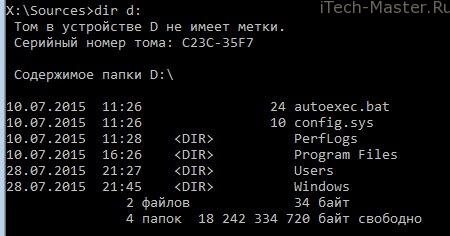
- Kami mengetik di baris perintah salin d:\windows\system32\utilman.exe dan tekan Enter
- Selanjutnya kita menelepon d:\windows\system32\cmd.exe d:\windows\system32\utilman.exe dan tekan Enter lagi
Nyalakan ulang komputer dan ekstrak kit distribusi dengan file instalasi file Windows 10.
Di jendela entri kata sandi, tekan secara bersamaan MENANGKAN kunci+ U, atau klik ikonnya "Fitur Khusus", terletak di pojok kanan bawah, dekat ikon shutdown. Prompt perintah akan mulai lagi
Untuk mengatur ulang kata sandi Anda harus memasukkan perintah
kata sandi nama pengguna bersih
di mana alih-alih nama adalah nama pengguna Anda, dan kata sandi adalah kata sandi baru. Dalam kasus saya, nama penggunanya adalah tes, dan kata sandi baru juga tes.

Jika Anda lupa nama pengguna Anda, masukkan saja perintahnya pengguna bersih. Daftar semua pengguna dengan deskripsi peran (Administrator, dll.) akan ditampilkan.
Kata sandi yang terlupa telah diatur ulang, kini Anda dapat masuk dengan kata sandi baru!
Cara mereset kata sandi Anda 100% dengan bantuan flash drive yang dapat di-boot — , !
Cara mereset kata sandi Windows 10 Anda jika Anda memiliki akun Microsoft
- Dari komputer dengan akses Internet, buka halaman pemulihan kata sandi Microsoft.
- Masukkan alamat email akun Anda dan karakter keamanan di bawah
- Klik Berikutnya
- Pilih cara memulihkan kata sandi Anda
- kirim tautan ke email cadangan
- memulihkan kata sandi melalui SMS
- opsi ketiga: “Saya tidak memiliki data ini.” Dalam hal ini, pemulihan akan dilakukan secara manual melalui layanan dukungan. Anda harus memberikan semua informasi akun yang Anda ketahui (tanggal pendaftaran, tanggal login terakhir, kata sandi yang diharapkan, dll.
Masuk ke PC Anda dengan kata sandi akun Microsoft baru yang sudah diubah. Komputer harus terhubung ke Internet.
Perhatian!
kalau sudah laptop, dan Internet berfungsi melalui vpn atau pptp (koneksi ke penyedia dilakukan secara manual setelah masuk), kemudian Anda dapat mencoba menghidupkan titik akses pada ponsel cerdas Anda dan. Untuk yang Anda buat jaringan nirkabel sambungkan laptop Anda (ini dimungkinkan SEBELUM MASUK) dan tunggu hingga Windows melakukan sinkronisasi dengan server Microsoft. Setelah itu, Anda dapat login menggunakan kata sandi akun Microsoft yang baru.
Flash drive untuk mereset kata sandi Windows 10
Ke hapus lokal kata sandi Windows Simak juga materi cara membuatnya. Cara lain untuk melewati kata sandi adalah dengan menggunakan program ini.
